微星新ge60笔记本是一款拥有着15.6英寸游戏笔记本,其搭载酷睿四代处理器,1080p高清雾面屏、赛睿专业级电竞游戏键盘让游戏玩家们爱不释手,那么这款微星新ge60笔记本怎么安装win7系统呢?今天就为大家介绍微星安装win7系统教程。

安装win7系统操作步骤:
1、首先,把制作好的u盘启动盘插入电脑usb接口,按开机启动快捷键f11进入u启动主菜单界面,选择运行【02】u启动win8pe标准版(新机器)按回车键进入,如图所示:
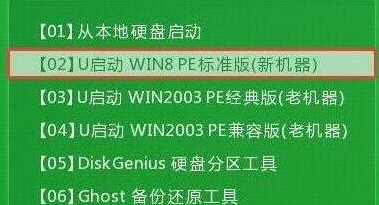
2、进入u启动pe系统之后系统会自动打开u启动pe装机工具,把准备好的win7镜像文件安装在c盘中,点击确定,如图所示:
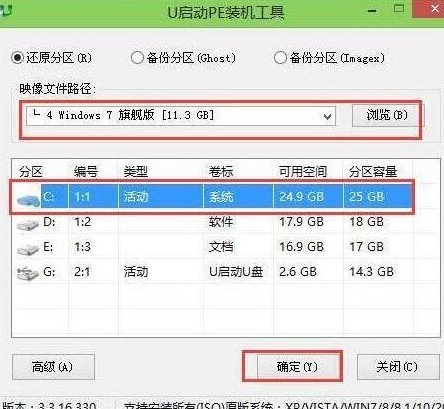
3、程序将执行还原操作,把复选框中的“完成后重启”勾选,点击确定,如图所示:
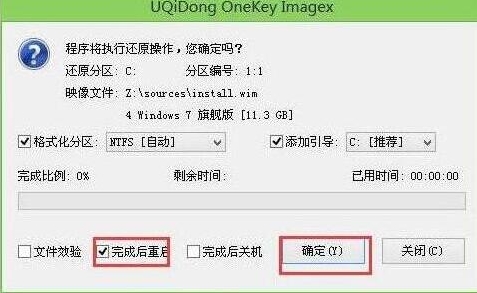
4、还原成功之后系统会提示重启计算机,点击“是”。如图所示:
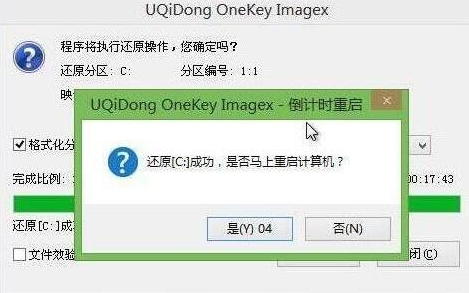
5、然后程序会自动安装,我们只需要静静等待安装完成即可,如图所示:
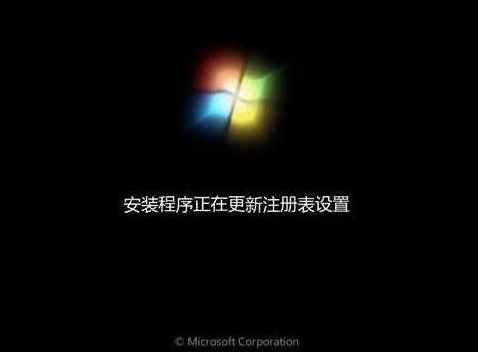
微星新ge60笔记本安装win7系统的详细操作方法就为大家介绍到这里了,对安装系统感兴趣的朋友可以参考本篇教程进行安装哦。

